Anda sudah membeli domain dan hosting untuk website milik anda, sekarang bagaimana cara masuk ke cPanel untuk mengatur setting – setting yang tersedia?
Apakah itu cPanel? cPanel adalah panel kendali yang berisi konfigurasi terhadap nama domain dan website nantinya. Setiap anda membeli paket web hosting akan mendapatkan sebuah akun cPanel dari penyedia layanan web hosting anda, tapi bukan berarti tidak ada alternatif lain. Alternatif lain cPanel seperti Plesk, Kloxo, Virtualmin, zPanel pun tersedia tapi webhoster yang menggunakan panel kontrol alternatif ini sangatlah jarang.

Bisa disimpulkan bahwa akses cPanel merupakan hal yang dasar bagi pengguna web hosting pemula, sebelum bisa melakukan konfigurasi lebih jauh tentunya kita harus bisa mengakses cPanel website kita bukan?
Ada beberapa cara untuk mengakses cPanel dari website anda yang akan saya sebut dan jelaskan satu per satu, silahkan simak dengan baik dan gunakan cara yang paling mudah untuk anda.
Akses cPanel melalui Client Area Web Hosting
Cara ini menggunakan website dari penyedia web hosting anda, secara umum awalnya kunjungi website hosting web anda dan login terlebih dahulu dengan akun anda.

Selanjutnya pada Client Area web hosting pilih Services dan kemudian pilih My Services.
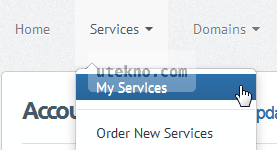
Anda akan melihat layanan web hosting yang ada di akun anda. Selanjutnya klik View Details.
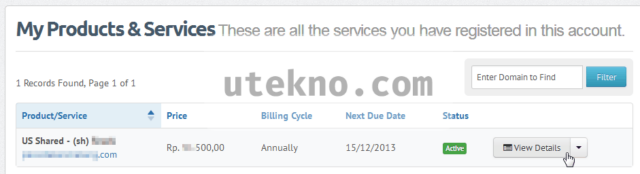
Geser agak kebawah maka anda akan menemukan tombol Login to cPanel, klik tombol tersebut dan anda akan masuk ke akun cPanel website anda.
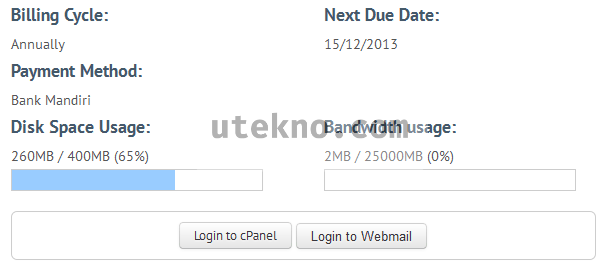
Akses cPanel menggunakan subdomain website
Cara ini menggunakan subdomain yang tersedia secara default kalau web hoster dari website anda menggunakan cPanel. Cara menggunakannya cukup mengetikkan kata cpanel didepan nama domain website dan dibatasi dengan titik (.). Contohnya anda memiliki domain contoh-domain-anda.com maka untuk mengaksesnya cPanel websitenya alamatnya akan berubah menjadi cpanel.contoh-domain-anda.com.
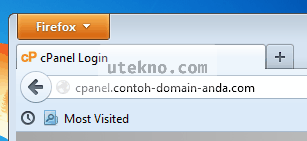
Akses cPanel menggunakan port website
Cara ini menggunakan port default dari cPanel yang tersedia untuk setiap website yang hostingnya menggunakan cPanel, dengan catatan pihak hosternya tidak mengubah port ke yang lain. Sebaiknya tanyakan dulu ke customer supportnya bila tidak yakin. Cara menggunakan port untuk masuk ke cPanel adalah dengan menambahkan :2083 untuk koneksi HTTPS atau :2082 untuk HTTP pada akhir domain website anda. Contoh domain website anda adalah contoh-domain-anda.com maka untuk masuk ke akun cPanel anda akan diubah menjadi contoh-domain-anda.com:2083. Kalau anda menggunakan dedicate IP address untuk website, anda bisa menggantikan nama domain dengan alamat IPnya, contoh : 192.168.1.1:2083.
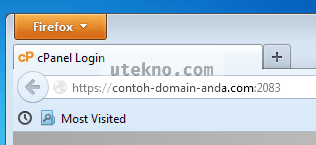
Membuka cPanel dengan metode subdomain dan port akan menampilkan layar login akun cPanel, isikan dengan username dan password yang diberikan oleh pihak webhoster untuk masuk ke akun cPanel website anda.
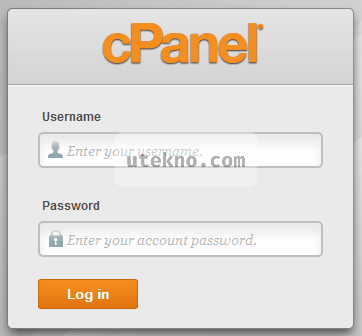
Kelebihan bila menggunakan metode Client Area untuk mengakses cPanel adalah anda tidak perlu melakukan login kembali, hal ini berguna bila anda lupa username atau password akun cPanel anda. Cara ini juga cocok bagi anda yang masih awam terhadap hosting web pada umumnya.